El sistema encontró cambios no autorizados en el firmware, el sistema operativo o la solución de los controladores UEFI
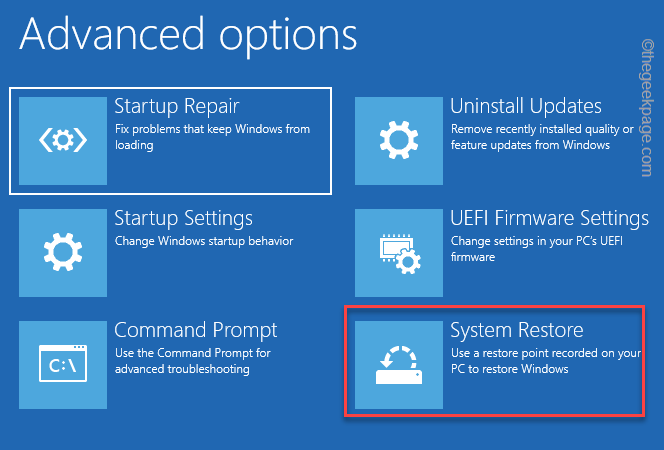
- 1344
- 63
- Hugo Vera
Cuando su sistema está comenzando, puede parecer atascado en una pantalla negra que le muestra un mensaje de error "El sistema encontró cambios no autorizados en el firmware, el sistema operativo o los controladores UEFI". Como sugiere el mensaje de error, el sistema está en conflicto debido a algunos cambios en el firmware de UEFI, o en términos de laicos, la opción de arranque segura está mal configurada. Corregirlo debería resolver el problema para su computadora.
Corrección 1 - Desactive el modo de arranque seguro
Debe deshabilitar el modo de arranque seguro en su sistema.
1. Iniciar el sistema.
2. Cuando su sistema comience, sigue presionando el llave de arranque* Para acceder a la configuración del BIOS.
*Esta tecla de arranque generalmente depende del fabricante y varía una de otra. Entonces, observe cuidadosamente qué clave se asigna a su sistema. Puede ser cualquiera de estas teclas -
F2, Del, F12, F1, F9, F2, ESC

3. Una vez que se abra la página del BIOS, vaya al "Bota" sección.
Verás varias opciones de arranque.
4. Puede usar la tecla de flecha para seleccionar el "Arranque seguro"Artículo y luego presione Ingresar.
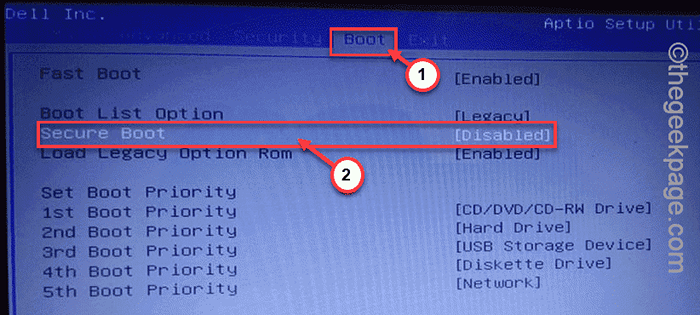
5. Simplemente, asegúrese de seleccionar el "Desactivado"Opción y golpe Ingresar.
7. Después de eso, solo presione la tecla particular que se asocia con el "Guardar la salidaOpción "Clave F10).
Guardar este cambio cerrará automáticamente la configuración de arranque y Reanudar tu sistema.
Esto resolverá su problema.
[
NOTA - En algunas computadoras, puede encontrar una opción adicional para cambiar la función de arranque segura. En ese caso, siga estos pasos -
1. Una vez que tenga acceso a la opción de arranque segura, encontrará dos configuraciones. Estas dos opciones son -
Modo de Windows UEFI Otro sistema operativo
2. Tienes que seleccionar el "Otro sistema operativo"Opción y golpe Ingresar Para seleccionarlo.
Simplemente guarde la configuración y reinicie su sistema.
]
FIJAR 2 - Use un punto de restauración del sistema
Si tiene un punto de restauración del sistema, puede volver a él y solucionar este problema.
1. Apague su dispositivo y luego inicielo.
2. Cuando vea el logotipo del fabricante, el cierre de la fuerza.
3. Repita este proceso 2 veces más. Por tercera vez, deje que su sistema reinicie. De esta manera, encontrará la página de reparación automática.
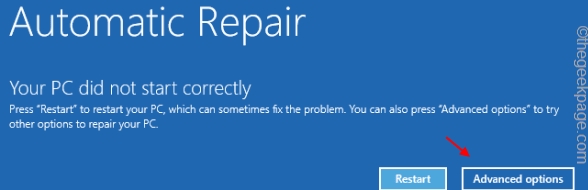
4. En la página de recuperación, haga clic en el "Opciones avanzadas".
5. En la siguiente pantalla, dirígete de esta manera -
Solución de problemas> Opciones avanzadas
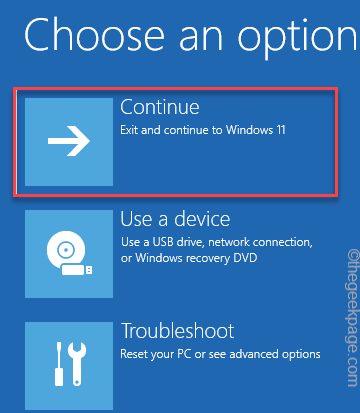
6. Aquí, encontrarás el "Restauración del sistema" ajustes. Entonces, toque.
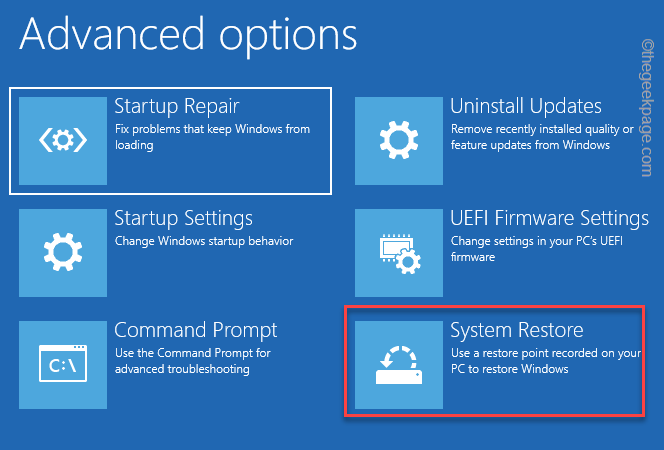
7. Esto abrirá la escalera de la ventana de restauración del sistema. Ahora, toque el "Restauración recomendada:" opción.
8. Si prefiere otro punto de restauración, también puede optar por "Elija un punto de restauración diferente".
9. Una vez que haya seleccionado la opción, toque "Próximo".
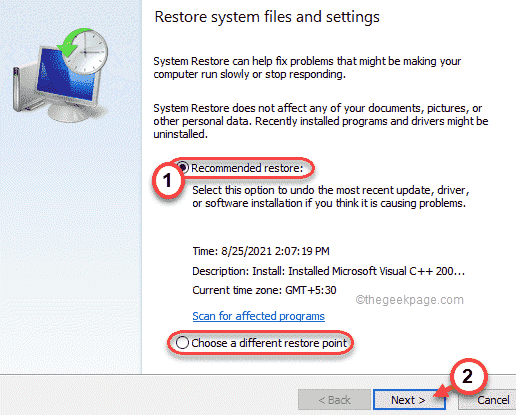
10. La siguiente pantalla le mostrará la lista de puntos de restauración disponibles.
11. Pero, si desea ver más puntos de restauración, verifique el "Mostrar más puntos de restauración" caja.
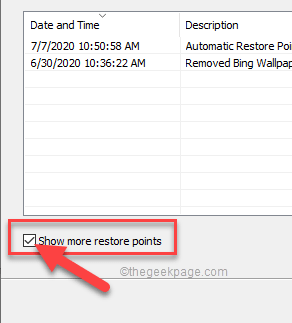
12. Ahora, debe elegir el punto de restauración que desee (elija el punto de restauración cuando el error no estaba allí.
13. Entonces, toque "Próximo"Ir al siguiente paso.
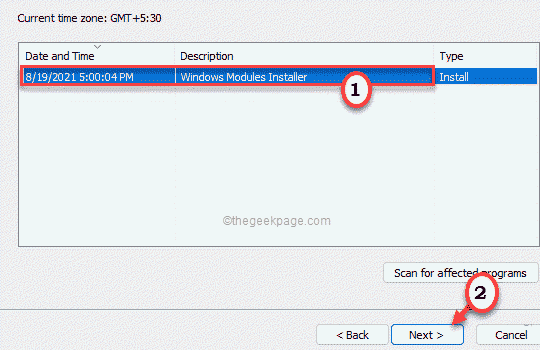
11. Finalmente, toque el "FinalizarBotón para iniciar el proceso de restauración del sistema.
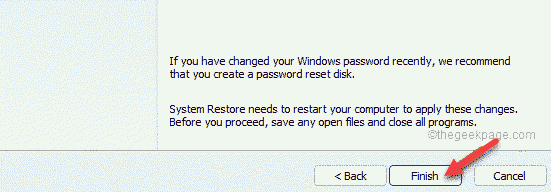
Este proceso de restauración del sistema puede llevar algún tiempo.
- « Cómo crear una encuesta en Microsoft Outlook
- La aplicación encontró un error al intentar cambiar el estado - Hyper -V Fix »

